Heute stelle ich euch ein weiteres Tool vor, was ich selbst regelmäßig nutze. Canva (canva.com) ist Online-Grafik-Tool zur einfachen und schnellen Erstellung von visuellen Inhalten.
Was kann Canva?
Mit Canva kann man quasi jede Art von grafischen Inhalten erstellen. Also beispielsweise Social Media-Inhalte (Facebookposts, Facebookbanner, Instagramstories), Einladungen, Flyer, Infografiken, Lebensläufe, Geschenkgutscheine und vieles mehr.
Für quasi alle Arten von Inhalten gibt es zig Vorlagen in dem passenden Format: Egal ob Facebook-Header, Instagram-Stories oder YouTube-Banner. Die kann man schnell und einfach für sich anpassen.
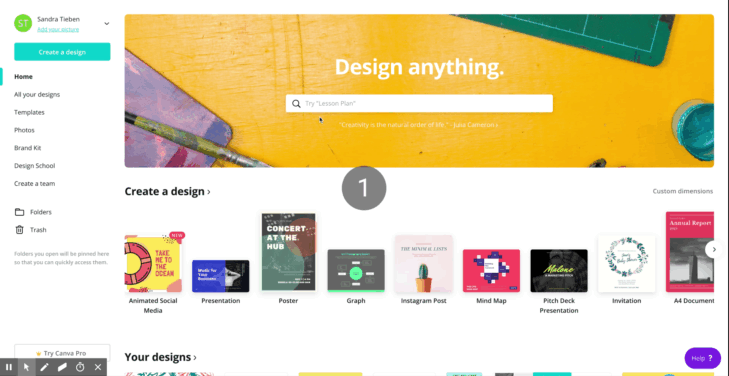
Ich persönlich nutze Canva insbesondere zum schnellen Erstellen von Social Media-Inhalten und für meine Blog-Vorschaubilder, aber auch gerne für Infografiken und Aushänge (für Veranstaltungen, geänderte Öffnungszeiten oder Stellenausschreibungen). Für mich persönlich ist das auch die Stärke von Canva – denn es geht schnell und ist kinderleicht.
Zusätzlich zu der Online-Anwendung gibt es auch Apps für Android und iOS. Im Zweifelsfall kann man auch damit kleinere Änderungen machen, aber es ist doch mühseliger als am Computer.
Beispiele
Canva ist in der Bedienung so einfach, dass es sich für diesen Artikel nicht lohnt, ein Tutorial zu erstellen. Daher habe ich hier mal einige Beispiele für schnelle Designs gesammelt, die ich mit Canva erstellt habe. Und zwar eine Einladung für einen gemeinsamen Weihnachtsmarktbesuch und einen Instagrampost für einen Foodblog.


Und hier habe ich noch eine Infografik, die ich zum Thema Tourismus erstellt habe.

Und was kann Canva nicht?
Zwar gibt es auch die Möglichkeit Flyer und Logos zu erstellen, was ich allerdings wegen der begrenzten Möglichkeiten nicht empfehlen würde. Bei Flyern bietet sich nur der Druck direkt über Canva an, da die PDF-Dateien nicht den Vorgaben von Druckereien entspricht. Bei Logos gibt es nur die Möglichkeit, sich aus den vorliegenden Elemente etwas zusammenzubasteln. Feinere Anpassung und die Erstellung von skalierbaren Logos für Web und Print sind nicht möglich.
Preise
Es gibt eine kostenfreie Version, die schon ziemlich viel kann. Damit kann man super einsteigen. Nachteil an der kostenfreien Version sind insbesondere, dass man Formate nicht anpassen kann* und das viele Designelemente (Icons, Schriftarten, Fotos und Formen) nicht verfügbar sind. Und leider sind in den letzten Monaten gefühlt immer mehr Einstellungen nicht mehr kostenfrei nutzbar. Aber trotzdem ist die kostenfreie Version immer noch super interessant.
Wer das Tool häufig nutzt, für den kann auch die Pro-Variante interessant sein. Die kostet bei jährlicher Zahlung 9,95 $/monatlich. Ob man das braucht, muss jeder für sich selbst entscheiden.
Zusätzlich gibt es noch Premiumelemente, die man bezahlen muss, wenn man diese nutzt. Dort liegen die Preise meist bei 1$. Alternativ kann man auch eigene Bilder und Grafiken importieren.
Alternativen
Die bekannteste Alternative ist vermutlich die Creative Cloud von Adobe mit ihren vielen mächtigen Tools (Photoshop, InDesign, …). Der Funktionsumfang ist natürlich dabei deutlich größer, allerdings auch deutlich teurer und eher für Profis geeignet.
Und bevor mich jemand falsch versteht: Ich finde es für viele Bereiche wichtig, dass ein Design professionell erstellt wird, aber ich sehe auch, dass oft genug im (Berufs-)Alltag schnelle Lösungen gesucht werden, wo das nicht in Frage kommt (und dann notdürftig mit Paint oder Word etwas zusammengeschustert wird…). Und genau dafür ist Canva perfekt!
Mein Fazit
Ich liebe Canva! Ich finde, es ist eine tolle Möglichkeit schnell und einfach ansprechende Infografiken und Social Media-Inhalte zu erstellen. Auch in der kostenfreien Version kann man schon toll arbeiten.
Natürlich ist auch Canva keine Garantie dafür, dass ein schönes Ergebnis erzielt wird, aber es macht die Sache deutlich einfacher.
Hast du noch Fragen oder Anmerkungen? Schreibe einen Kommentar oder meld dich gerne bei mir persönlich. Ich freue mich über das Interesse!
* mit einem Trick kann man trotzdem die Formate ändern. Einfach eine neue Datei im gewünschten Format anlegen und dann alle Elemente aus der einen Datei in die andere kopieren.


Ein Kommentar